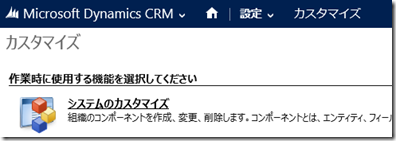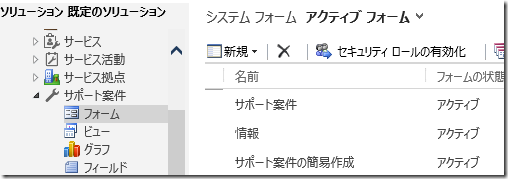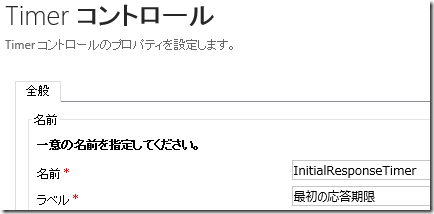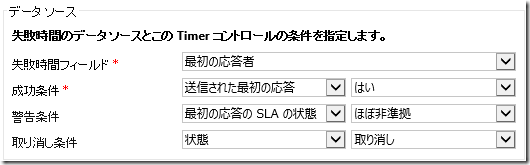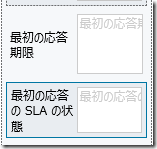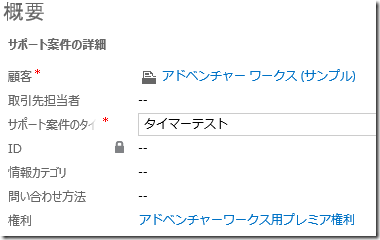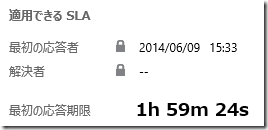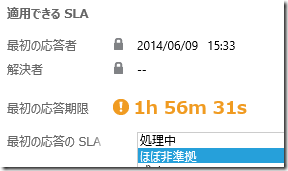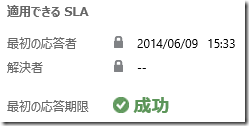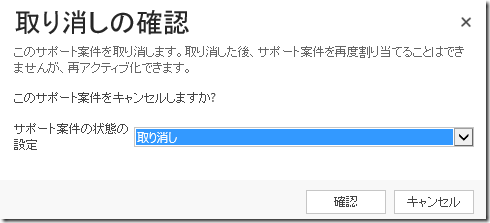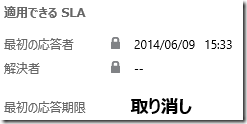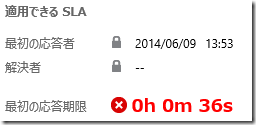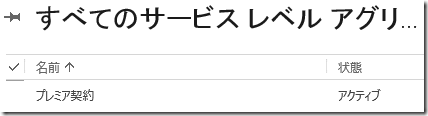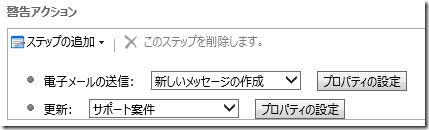Dynamics CRM 2014 年春/SP1 サービスモジュールの新機能 その 3 タイマーコントロール
みなさん、こんにちは。
今回は前回の続きで、タイマーコントロールについて紹介します。まだ
前回の記事を ご覧になっていない場合は、以下リンクよりご参照ください。
Dynamics CRM 2014 年春/SP1 サービスモジュールの新機能 その 1 サービスレベル契約
Dynamics CRM 2014 年春/SP1 サービスモジュールの新機能 その 2 権利
タイマーコントロール
SLA の機能をより便利に使うために、タイマーコントロールが提供されて
います。タイマーコントロールはフォーム上に配置するコントロールで
SLA の状況をわかりやすく表示します。
タイマーコントロールの設置
まず今回のシナリオです。
・SLA に対する残り時間をフォーム上に表示する
・最初の応答の SLA 状態が非準拠になった場合、警告とみなす
・サポート案件をキャンセルした場合、タイマーの処理はやめる
・初回応答を行ったと認識した時点で成功と認識する
早速フォームにタイマーコントロールを配置してみます。
1. 設定 | カスタマイズ | システムのカスタマイズを選択します。
2. エンティティ | サポート案件 | フォームを選択します。
3. サポート案件フォームを開きます。
4. 適用できる SLA セクションを選択して、挿入タブより Timer を
クリックします。
5. 名前をラベルに任意の文字を表示します。
6. タイマーが参照するフィールドを指定します。今回は最初の応答期限を
表示したいので、最初の応答者 (※誤訳のため本来は最初の応答期限) を
選択します。
7. 成功条件、警告条件、失敗条件をそれぞれフィールドと値の組み合わせ
で指定します。今回はシナリオに従って、以下のような組み合わせを指定
しました。
8. OK をクリックします。
9. タイマーコントロールのすぐ下に「最初の応答の SLA の状態」フィールド
を配置して、フォームを保存して公開します。
動作確認
この時点で一旦動作を確認してみます。
1. サービス | サポート案件をクリックします。
2. 新規サポート案件ボタンをクリックします。
3. 顧客より「アドベンチャーワークス (サンプル)」を選択し、
前回作成した権利を指定します。またサポート案件タイトルを
入力します。
4. 優先度を任意の値にして上書き保存します。ここでは標準のままとしました。
5. SLA に初回応答期限が設定され、タイマーが正しい残り時間を表示すること
を確認します。
6. 次に警告状態を確認するため、最初の応答の SLA フィールドの値の値を
処理中から「ほぼ非準拠」に設定します。設定を変更した瞬間にタイマー
コントロールの色が黄色になることを確認します。
7. 次に成功状態を確認するため、詳細タブにある「送信された最初の
対応」フィールドを「いいえ」から「はい」に変更します。設定を
変更した瞬間にタイマーコントロールが成功となることを確認します。
8. 最後のキャンセル状態を確認するため、サポート案件の取り消し
ボタンをクリックして、取り消し状態にします。
9. タイマーコントロールが取り消しになることを確認します。
10. 尚、期限を過ぎた場合は以下のように赤色で表示されます。
SLA のアクションとの連携
タイマーコントロールは上記のように、各フィールドの値によって、状態
を変更することができますが、手動でフィールド値を更新する事は現実的
ではないため、ここでは SLA のアクションとの連携方法を紹介します。
1. 設定 | サービスの管理 | サービスレベル契約を選択します。
2. 以前作成したプレミア契約レコードを開きます。
3. 非アクティブ化ボタンをクリックして、一旦非アクティブ状態にします。
4. 最初の応答期限 - 優先度高の SLA の詳細レコードを開きます。
5. 警告のアクションとして、レコードの更新アクションを追加します。
6. サポート案件の「最初の応答の SLA の状態」を「ほぼ非準拠」に指定します。
7. 同様に失敗のアクションにもレコードの更新アクションを追加して、サポート
案件の「最初の応答の SLA の状態」を「非準拠」に指定します。
8. 他の SLA 詳細でも同様のアクションを追加して、すべて保存します。
9. 最後に SLA をアクティブ化します。
これにより警告時間を過ぎた際のアクションで、自動的に任意のフィールド
の値を更新し、タイマーコントロールの状態と連動させることが可能です。
その他の考慮
上記手順では SLA が警告状態、失敗状態の際のアクションを定義しましたが、
成功の状態は別途スクリプトやワークフローで設定する必要があります。何を
もって初回応答を行ったと考えるか、またそのオペレーションよって実装は
変わりますが、「送信された最初の応答」を変更した場合に、「最初の応答の
SLA の状態」も必要に応じて更新するように注意してください。
また今回タイマーコントロールは SLA 機能と連動した形で紹介しましたが、
任意のエンティティで利用できますので、さまざまなシナリオに利用できます。
是非色々お試しください。
次回は顧客サービススケジュールと祝日スケジュールを紹介します。
- 中村 憲一郎